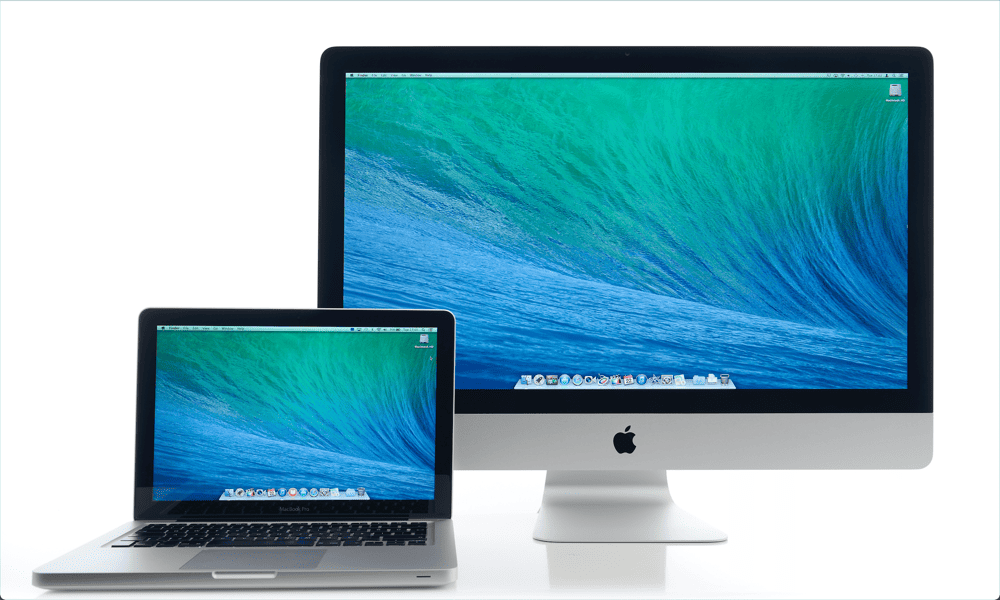Cómo cambiar etiquetas de millas a kilómetros en Google Maps
Google Mapas De Google Héroe / / April 07, 2023

Ultima actualización en
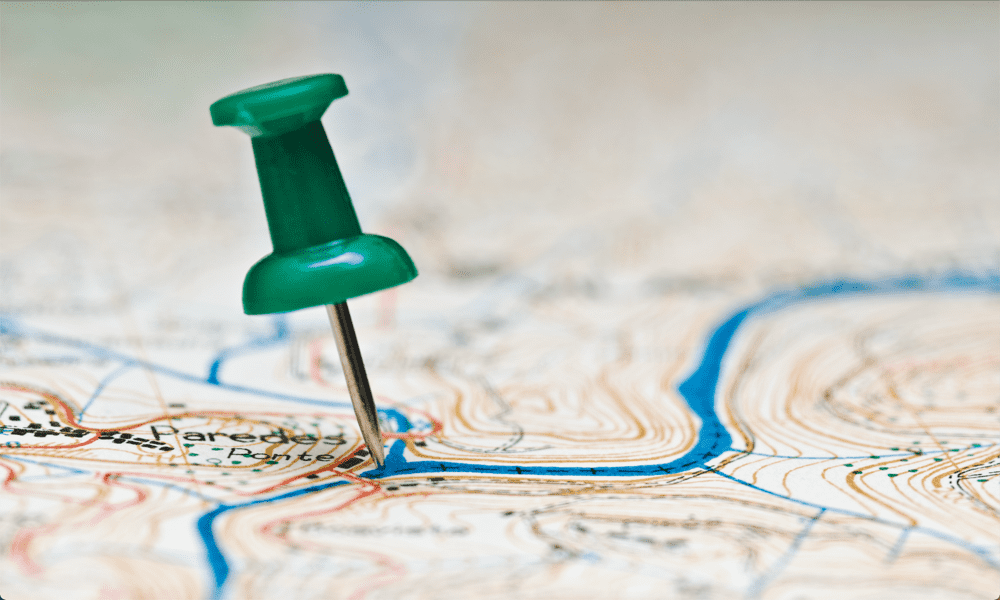
¿Google Maps te muestra las unidades de distancia incorrectas? Aprende cómo cambiar de millas a kilómetros en Google Maps (y viceversa) en esta guía.
De forma predeterminada, Google Maps supuestamente usa su ubicación actual para elegir qué unidades mostrarle. Si estás en los EE. UU., debería mostrarte las millas. Si estás en Europa continental, debería mostrarte kilómetros. Sin embargo, algunos usuarios han informado que este no es siempre el caso.
Afortunadamente, es posible decidir por sí mismo si Google Maps usa unidades imperiales (millas y pies) o métricas (kilómetros y metros), aunque cómo hacerlo no es tan obvio como cabría esperar.
Si está listo para usar el sistema métrico, aquí le mostramos cómo cambiar las etiquetas de millas a kilómetros en Google Maps.
Cómo cambiar de millas a kilómetros en Google Maps en dispositivos móviles
Si está utilizando Google Maps en un dispositivo móvil, la escala del mapa mostrará la distancia tanto en unidades imperiales como métricas. Sin embargo, esta escala solo aparece de forma predeterminada cuando se acerca o se aleja. Sin embargo, puede hacer que aparezca de forma permanente, como se explica en la siguiente sección.
Al crear direcciones, la configuración predeterminada es decidir automáticamente qué unidades usar en función de su ubicación. Es bastante sencillo elegir las unidades que desea utilizar.
Para cambiar de millas a kilómetros en Google Maps en dispositivos móviles:
- Lanzamiento mapas de Google.
- Toca el icono de tu cuenta de Google.

- No verá este ícono si ya ha buscado una ubicación. Cierra esa ubicación haciendo clic en el X en la parte superior de la pantalla, y debería aparecer el ícono de su cuenta de Google.
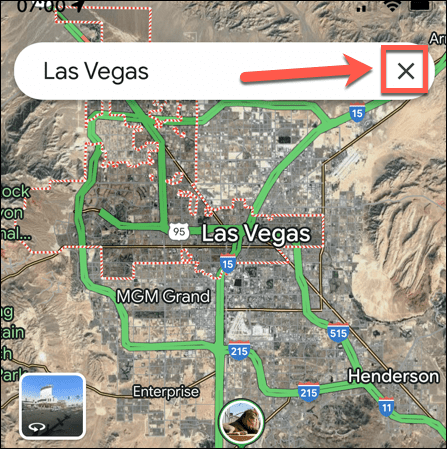
- Grifo Ajustes.
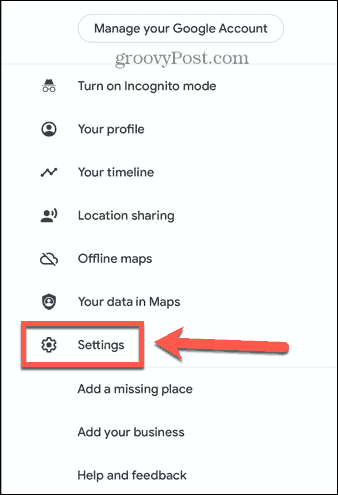
- Bajo Uso de mapas seleccionar Unidades de distancia.
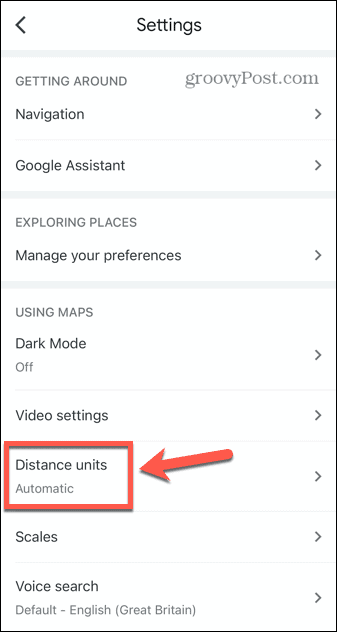
- Grifo Kilómetros.
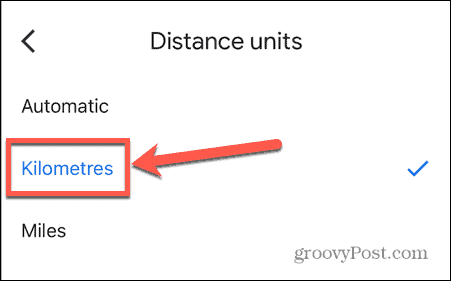
- Sus distancias en las direcciones ahora aparecerán en metros y kilómetros.
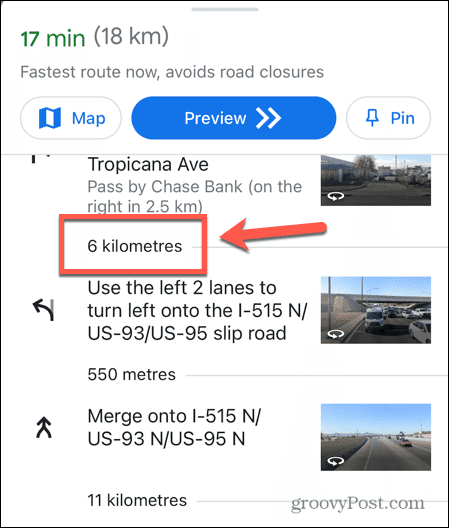
Cómo mantener la escala en el mapa en el móvil
Tener la escala del mapa en unidades métricas e imperiales es útil, pero el hecho de que la escala solo aparezca cuando se acerca y se aleja no lo es.
Afortunadamente, es posible obligar a la escala a permanecer en el mapa en todo momento.
Para mantener las escalas en el mapa en Google Maps para dispositivos móviles:
- Abierto mapas de Google.
- Cuando acercas o alejas un mapa, verás que aparece la escala, que muestra millas y kilómetros.
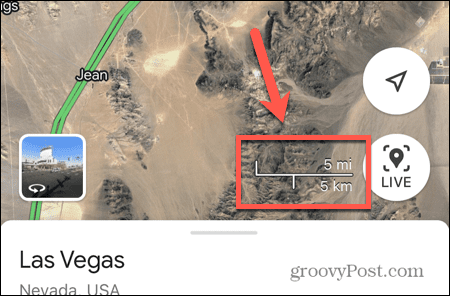
- Una vez que deja de hacer zoom, la escala desaparece.
- Para que esta escala sea permanente, toque el icono de su cuenta de Google.

- Si no puede ver el icono de su cuenta de Google, cierre la ubicación actual del mapa haciendo clic en el botón X en la parte superior de la pantalla.
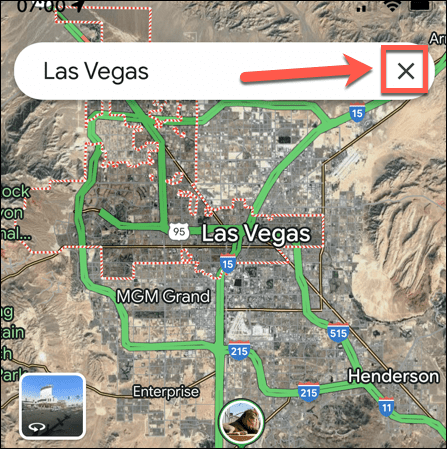
- Grifo Ajustes.
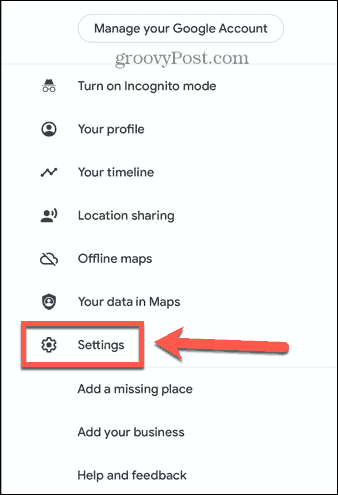
- Bajo Uso de mapas seleccionar Escamas.
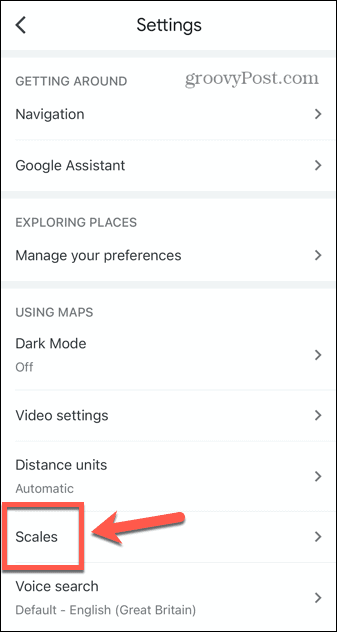
- Grifo Siempre.
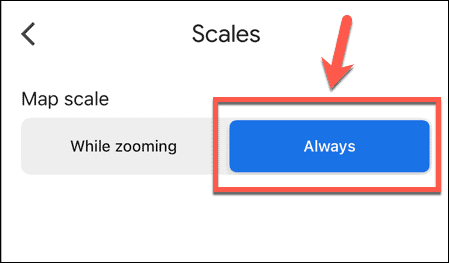
- La escala ahora aparecerá en sus mapas incluso cuando no esté haciendo zoom.
Cómo cambiar la escala de millas a kilómetros en Google Maps en el escritorio
Curiosamente, a pesar de tener mucho más espacio en la pantalla para trabajar que la versión móvil, Google Maps en el escritorio solo muestra la escala en unidades imperiales o métricas. Aunque en el móvil puede ver ambas escalas a la vez, en el escritorio tendrá que esforzarse un poco para obtener la escala que desea.
Afortunadamente, es solo un clic para cambiar las medidas, aunque no es del todo obvio hasta que sepa cómo hacerlo.
Para cambiar la escala de millas a kilómetros en Google Maps en una PC o Mac:
- Abierto mapas de Google en tu PC o Mac.
- En la parte inferior de la pantalla, verá la barra de escala, que estará en millas o kilómetros.
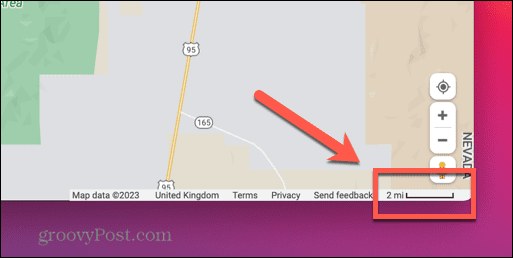
- Haga clic en la escala y cambiará de millas a kilómetros o viceversa.
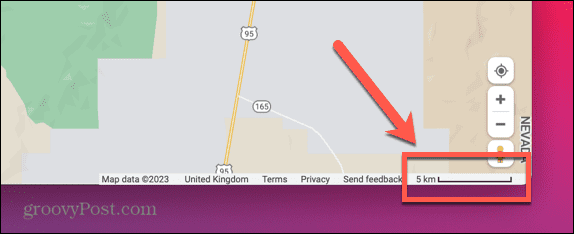
- Para volver a cambiar la escala, vuelva a hacer clic en ella.
Cómo cambiar de millas a kilómetros para las direcciones de Google Maps en PC o Mac
Una vez más, Google Maps en dispositivos móviles obtiene la victoria sobre la versión de escritorio. Esto se debe a que cuando cambia las unidades predeterminadas en el dispositivo móvil, permanecerán iguales para las búsquedas posteriores.
En una PC o Mac, solo puede cambiar las unidades para cada viaje individual. Una vez que cree un nuevo conjunto de direcciones, volverán a las unidades predeterminadas y no hay forma de cambiarlas. En otras palabras, si Google Maps no usa las unidades que desea, tendrá que cambiarlas cada vez que busque direcciones.
Para cambiar de millas a kilómetros para obtener indicaciones en Google Maps en una PC o Mac:
- Abierto mapas de Google en tu PC o Mac:
- Introduce tu destino en el campo de búsqueda y pulsa Ingresar.
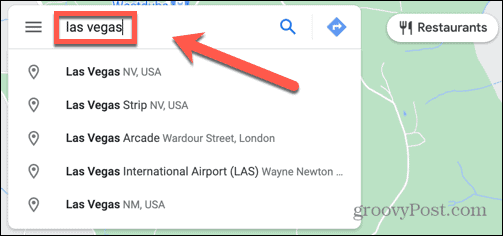
- Hacer clic Direcciones.
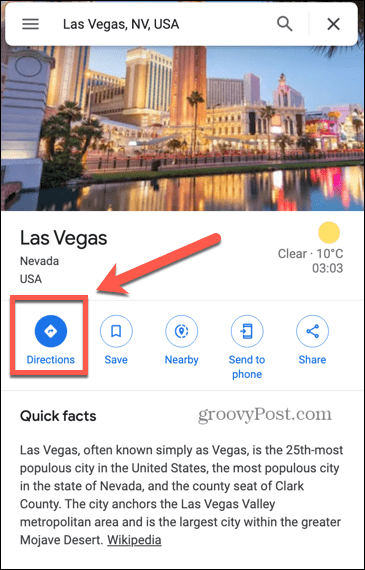
- Introduzca la ubicación de inicio.
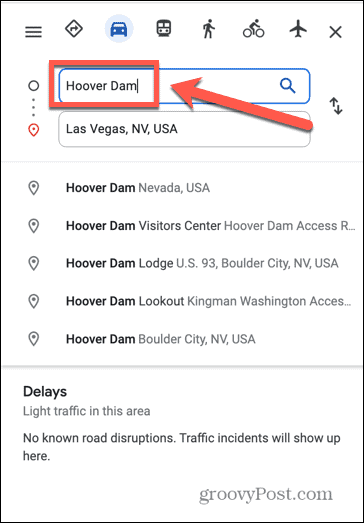
- Prensa Ingresar y se crearán sus direcciones, con las distancias mostradas en millas.
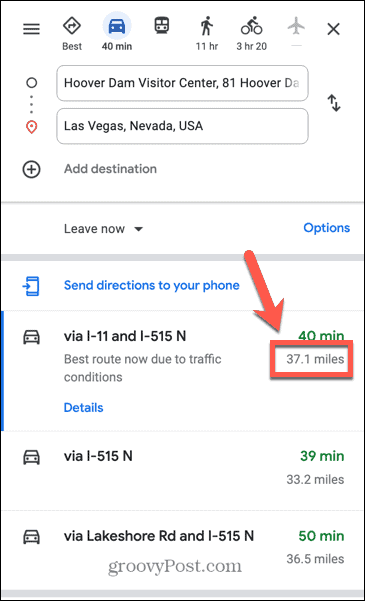
- Hacer clic Opciones.
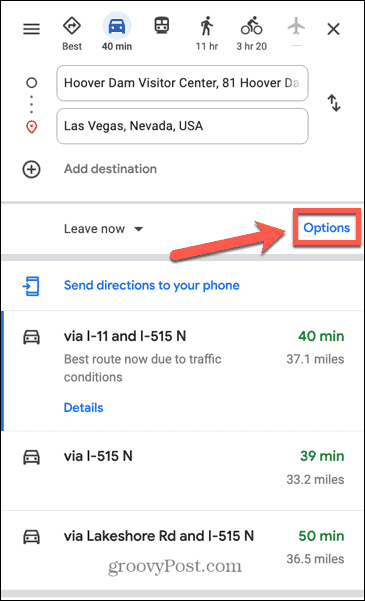
- Bajo Unidades de distancia seleccionar kilómetros.
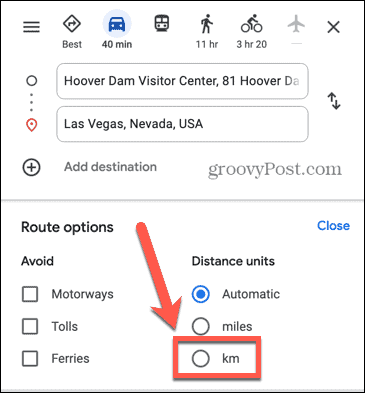
- Tus distancias ahora se mostrarán en kilómetros.
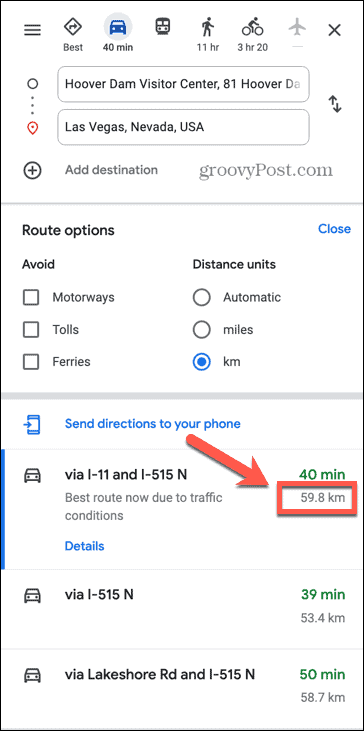
- Para volver a millas, haga clic en Opciones de nuevo y seleccione millas.
- Alternativamente, cree un nuevo conjunto de direcciones y las unidades de distancia volverán a la configuración predeterminada.
Uso de mapas de Google
Saber cómo cambiar las etiquetas de millas a kilómetros en Google Maps no es inmediatamente obvio. También es más difícil de lo que debe ser, especialmente en una PC o Mac. Sin embargo, una vez que sepa cómo, puede cambiar entre métrico e imperial al contenido de su corazón.
Hay muchos otros consejos y trucos útiles para Google Maps. Si quieres un aspecto más impresionante, puedes aprender como hacer google maps 3d. ¿Le preocupa que Google Maps almacene todos los lugares que ha buscado? Aprender Cómo borrar el historial de búsqueda de Google Maps.
Si encuentra que Google Maps no es tan preciso como le gustaría, puede aprender cómo calibrar Google Maps próximo.
Cómo encontrar su clave de producto de Windows 11
Si necesita transferir su clave de producto de Windows 11 o simplemente la necesita para realizar una instalación limpia del sistema operativo,...